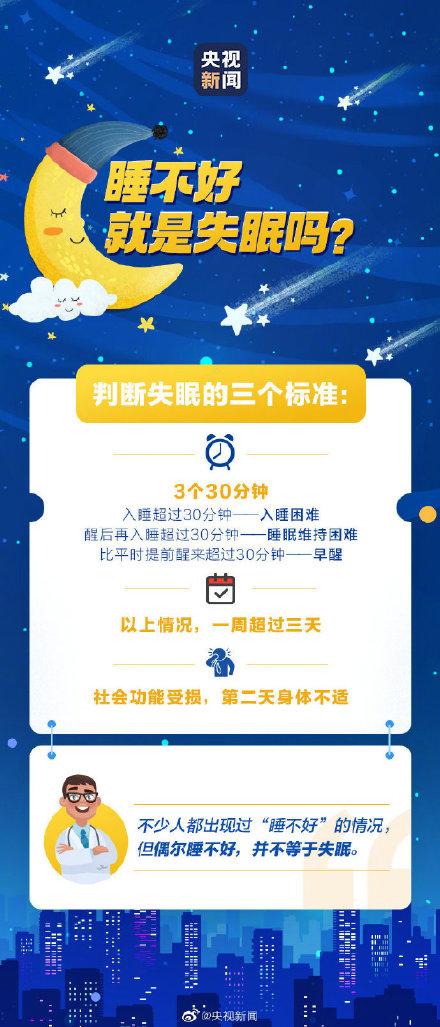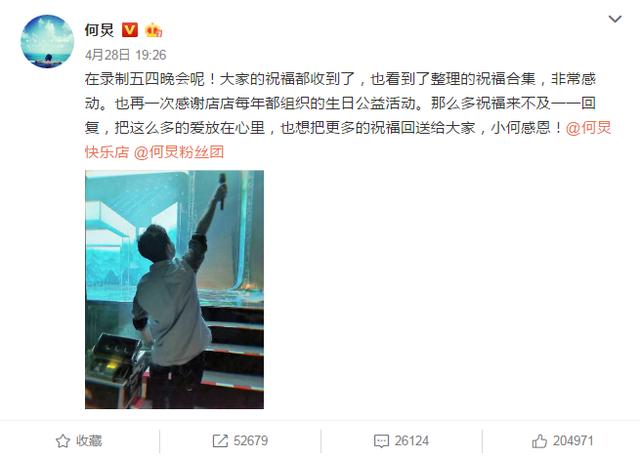在Windows 10系統中,我們可以借助Xbox Game Bar功能來進行電腦錄屏,不過該功能并無法錄制Windows桌面和文件資源管理器,同時也無法對背景音進行降噪,所以你想要錄制桌面相關的活動,就需要借助第三方工具來實現,我自己常用的屏幕錄制工具是萬興優轉這個工具,不論是錄制的效果還是錄制時的自定義設置,都能夠符合我的需求。
步驟1、啟動萬興優轉
啟動萬興優轉,然後在左邊的功能區選擇音畫錄制功能,在主界面點選第一個屏幕錄制選項。
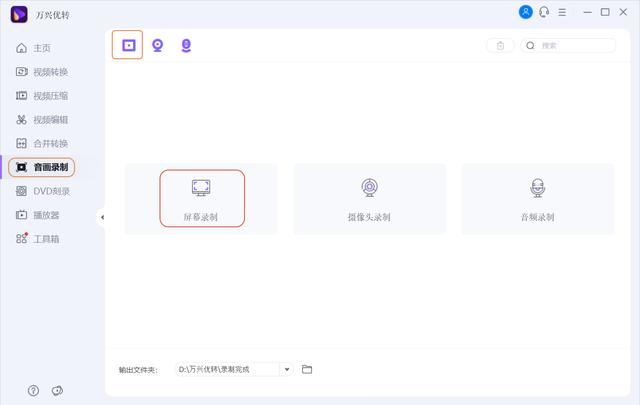
步驟2、自定義錄制區域
接下來就是設置錄制的區域,你可以拖動錄制框中間的符号來調節錄制的位置,同時你可以自定義調節錄制框的寬與高選項值來控制錄制框的大小進行錄制

步驟3、在線塗鴉
點擊紅色的REC按鈕開始錄制,錄制将在3秒倒計時後開始。點擊畫筆按鈕可以對錄制内容進行在線塗鴉。

步驟4、停止錄制
錄制完成後點擊紅色的停止按鈕,錄制将結束。錄制後的視頻将自動出現在産品當中。你可以随後在産品中對視頻進行格式轉換和壓縮等處理。
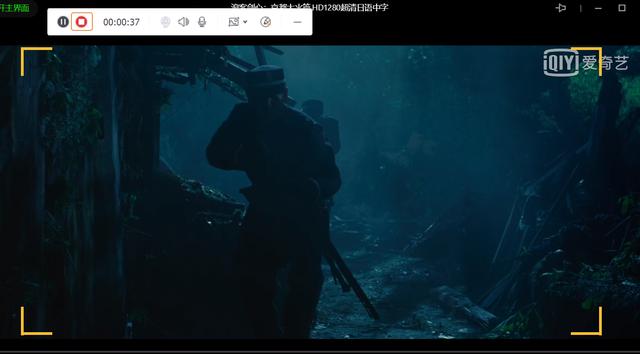

步驟5、去除背景噪音
點擊進入視頻編輯闆塊,導入剛才錄制的視頻然後點擊音頻界面,選擇背景音降噪即可。

更多精彩资讯请关注tft每日頭條,我们将持续为您更新最新资讯!